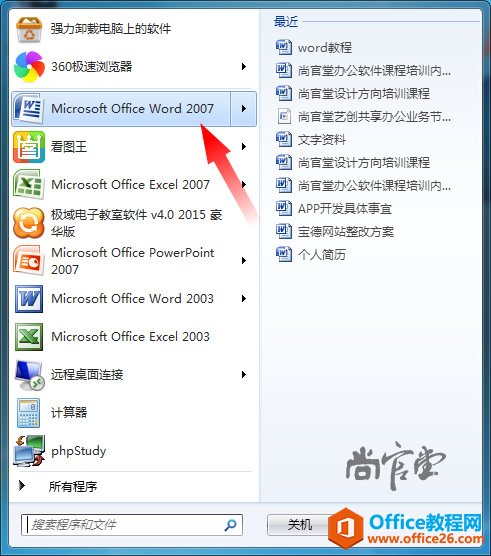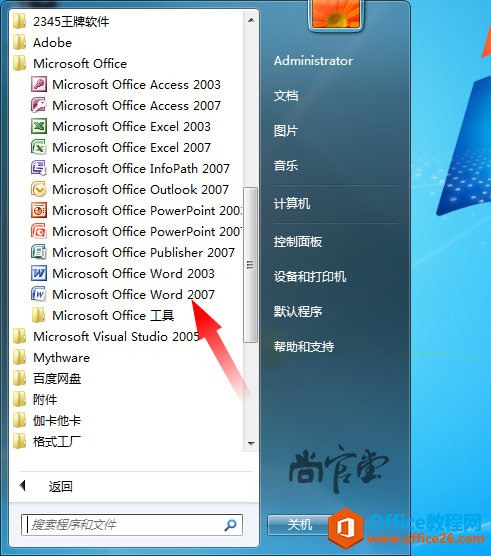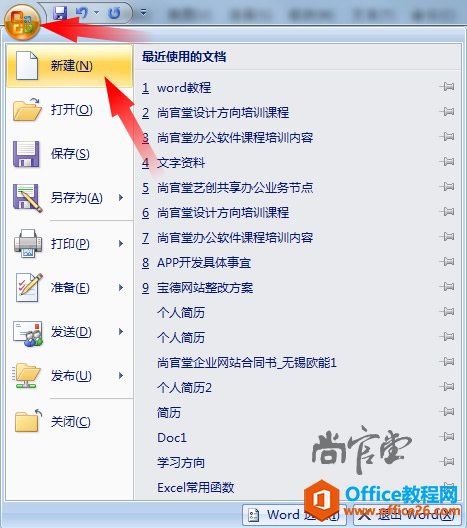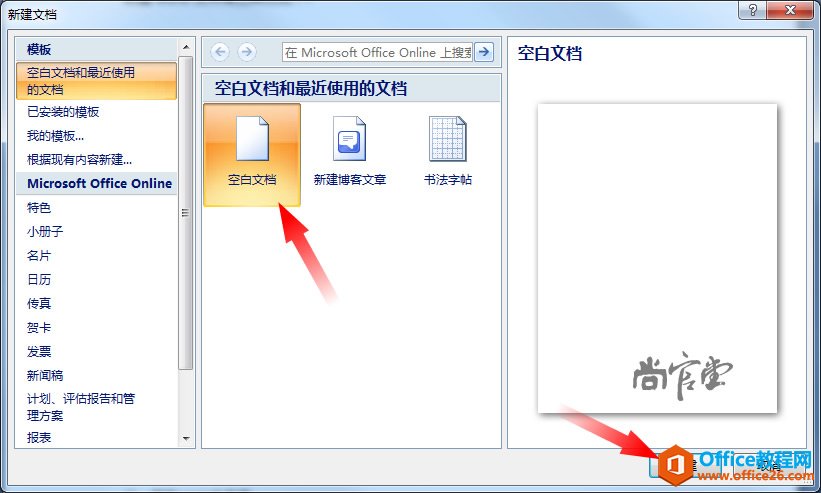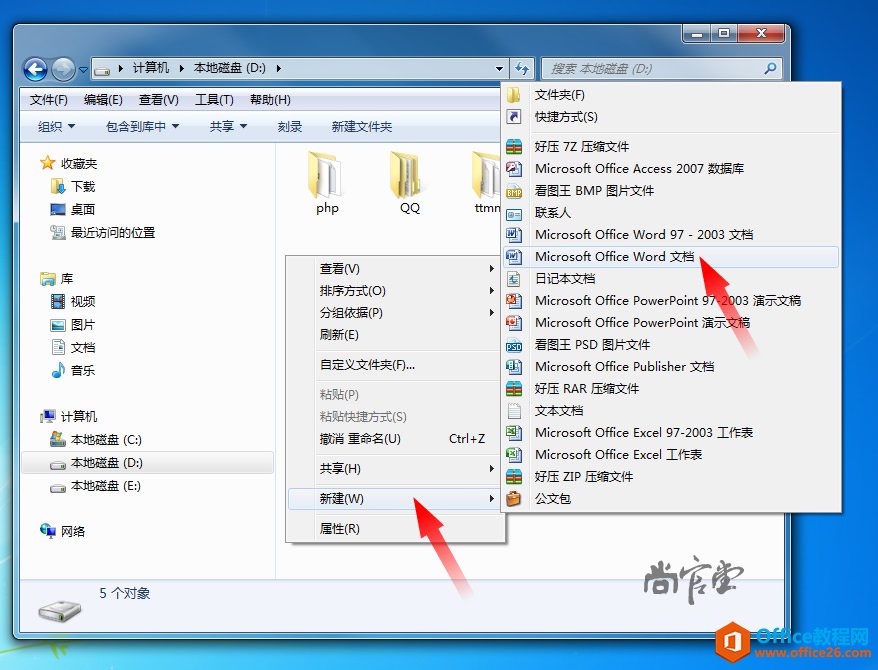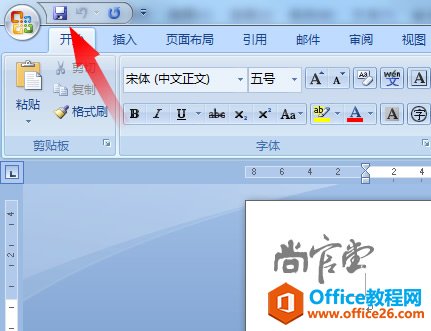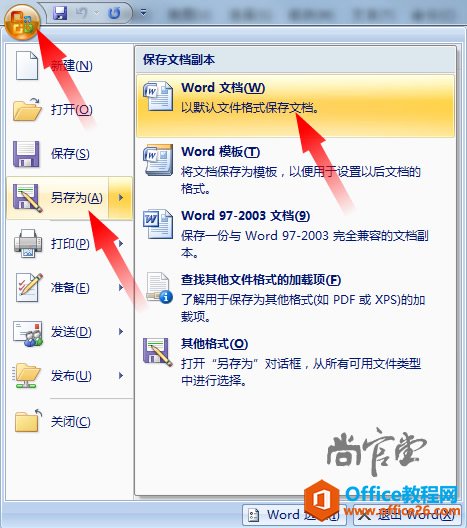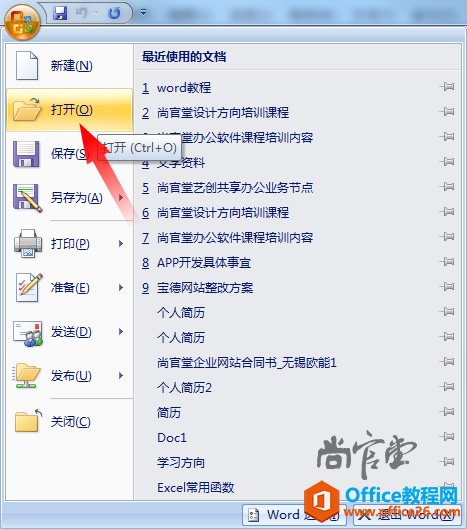-
如何建立保存和打开word文件
-
一、新建word文件
新建word文件有三种方式:
1、通过开始菜单或桌面快捷方式启动word。


2、在已经打开的word界面中,点击左上角的office按钮——新建——空白文档——创建。或者使用新建的快捷键【CTRL+N】。


3、在桌面,或磁盘或文件夹窗口的空白处,也就是一切能存储文件的窗口空白处右击——新建Microsoft Office Word文档,然后输入文件名,回车键或者鼠标单击空白处确认,然后双击文件将其打开。

上述三种方式中,前两种只是单纯启动了word界面,创建了空白word文档,但还不是真正的文件,因为还没有对其保存,没有文件名和文件的位置,需要继续保存对其命名以及确定文件位置,成为真正电脑中的文件。
第三种方式,因为具备了文件名和文件位置,所以可以认为是直接创建了空白word文件。
这三种方式,在保存时,会有一点区别。
二、保存word文件
保存,是将我们在word中所做的一切操作存储在文件中,把输入的文字、制作的表格或者设置的字体字号颜色生效。
在不同的情况下,保存有两个作用:
如果文件还未创建,只是启动了word界面窗口,例如上述的前两种新建word文件的方式,这时使用保存功能不单纯是将所做操作存储在文件里,同时也是创建文件的过程;如果已经创建了word文件,例如上述的第三种创建word文件的方式,这时保存的功能就是将后续的操作存储在文件中。
二者在保存时有区别:前者会弹出保存对话框,需要输入文件名以及选择文件保存地址,后者不会出现对话框,直接保存,因为文件已经具备文件名和地址,直接将所做操作存储在文件之中。


保存的快捷键是【CTRL+S】
平时工作中,要养成不定时保存的好习惯,例如做了某些操作,输入了新的内容后,随手做一次保存。
三、另存为word文件
在点击左上角的office按钮后的菜单里,还有另存为的项目。另存为的功能是将目前的文件重新存储一份放在电脑中,可以改变文件名或文件位置。选择另存为后,会弹出对话框让我们输入新的文件名和选择新的文件存储位置。

另存为的快捷键是【F12】
四、打开word文件
打开word文件有两种方式:
1、找到电脑中的word文件,直接双击文件图标打开

2、在word界面窗口中,点击左上角的office按钮,选择菜单里的打开命令,再打开电脑中的word文件,在弹出的对话框中,首先选择左侧的磁盘,找到文件存储的位置后,再选择对应文件图标,然后选择打开。

打开的快捷键是【CTRL+O】
本文摘自:https://www.office26.com/word/word_29657.html,感谢原作者